Hatások a Photoshopban: Valósághű fénysugarakat hozhat létre 3D-s eszközökkel
Ebből a Photoshop oktatóanyagból megtudhatja, milyen gyorsan adhat valósághű fénysugarakat a fényképéhez. Ehhez a Photoshop CS5-ös verziójának lehetőségeit fogjuk használni. Megy!
Nyissa meg a fényképét. Ebben az esetben egy erdő fotójához sugarakat adunk.
Most létre kell hoznunk egy kiválasztási területet, amely rögzíti az égbolt azon területeit, amelyek a fák lombkoronáján keresztül láthatók. Ehhez lépjen a csatornák panelre Csatornák, amely a rétegek panel mellett található. Ismétlődő csatorna létrehozása Kék.
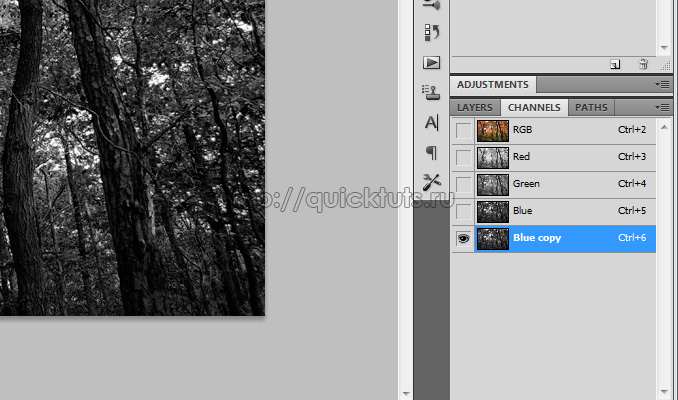
Ahogy észrevette, az égbolt egyes részei fehérré váltak. De a kép másik része is szürkés színű. Világosan el kell választanunk az eget a fáktól, így az ég fehér, a fák pedig feketék. Erre azért van szükség, hogy megkönnyítsük a kívánt kiválasztási terület létrehozását.
Ennek az eredménynek egy nagyon egyszerű módja van. Hívja a kitöltési ablakot Tölt nyomással Shift+BackSpace, vagy menj Szerkesztés > Kitöltés. A kitöltés forrása mezőben adja meg a fekete színt. Ha a nyilvánvaló fehéren kívül mindent feketével szeretne kitölteni, állítsa a keverési módot értékre Fedvény.
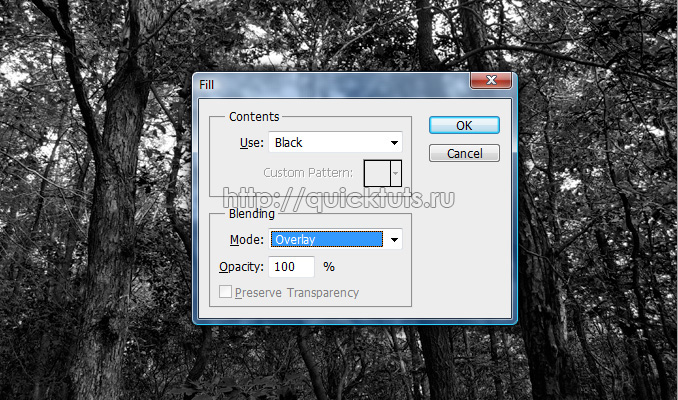
Kattintson rendben. Most, miközben lenyomva tartja a gombot Ctrl, kattintson a csatorna ikonra. Megjelenik a számunkra szükséges kiválasztási terület. Menjen vissza a rétegek panelre, és hozzon létre egy új réteget. Ezután töltse ki a kiválasztási területet fehérrel.
Ezután hozzon létre egy másolatot ebből a rétegből. Ebben a szakaszban kezdjük el használni a Photoshop képességeit a háromdimenziós objektumokkal való munkavégzéshez. Jelölje ki mindkét létrehozott réteget (tartsa lenyomva Ctrl, kattintson rájuk), és menjen 3D > Új kötet rétegekből.
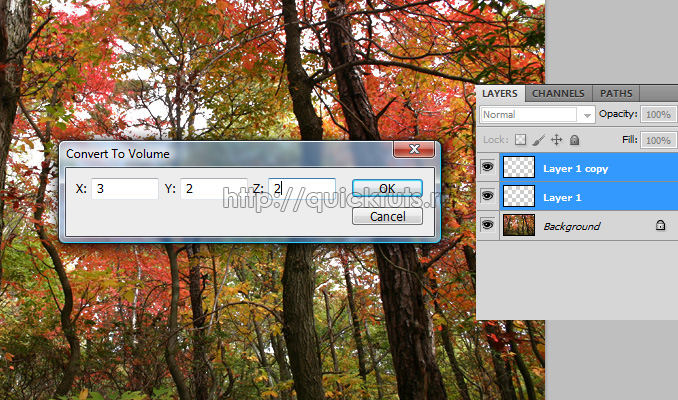

Úgy tűnik, semmi sem történt)). De most figyeljen a 3D objektumokkal való munkavégzés eszközeire, amelyek az alábbi bal oldali eszköztárban találhatók. Válasszon ki egy eszközt 3D zoom kamera eszközés kattintson az ikonra Perspektivikus kamera az eszköz tulajdonságai panelen.
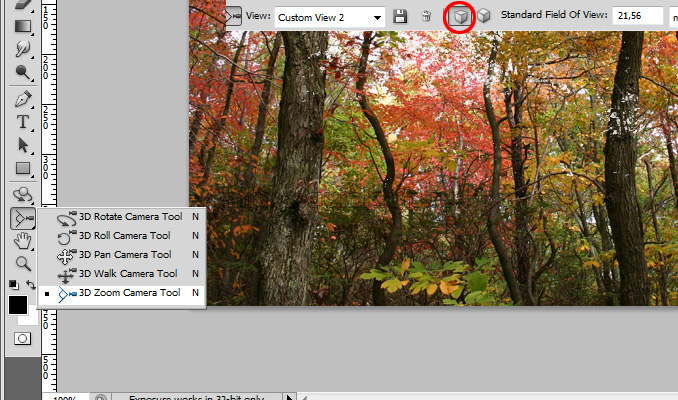
Látni fogja, hogy a kép megváltozik.

Most válasszon egy eszközt 3D objektum dia eszköz, kattintson a kép közepére, és tartsa lenyomva Váltás, húzza le az egeret. Így fog kiderülni:

Ebben az oktatóanyagban a nap két fa közé fog sütni a piros körrel jelzett helyen!
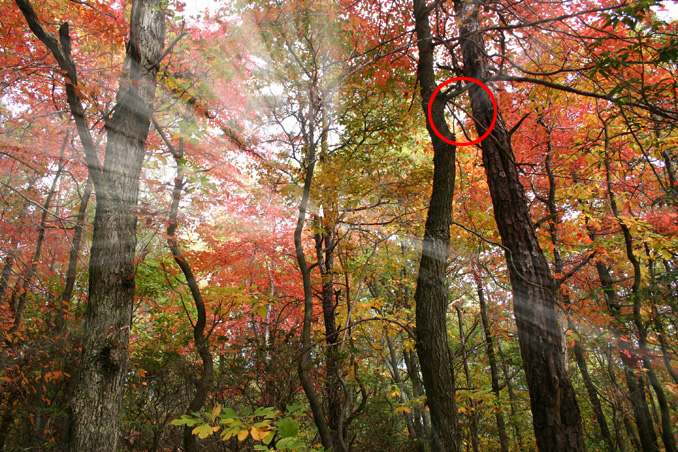
Amint látja, sugarainknak van egy központja, ahonnan származnak. Válasszon ki egy eszközt 3D objektumforgató eszközés mozgassa a közepét a megadott helyre.

Most alkalmazza a stílust Külső ragyogás a 3D réteghez. Ehhez egyszerűen kattintson duplán rá. Válasszon világossárgát a ragyogás színéhez.
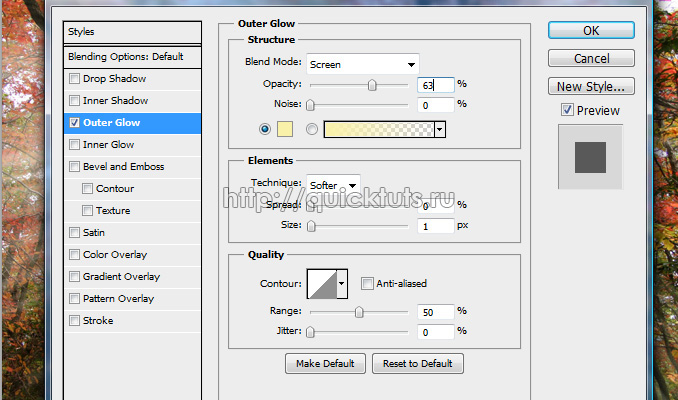
Ezt kaptuk.

Továbbra is hangsúlyozni kell a „sugárzás” központját. Eszköz Gradiens eszköz Egy új rétegen hozzon létre egy kis sugárirányú gradienst a fehértől az átlátszóig a sugaraink közepétől.



















